Neste tutorial, você vai aprender a ativar o parâmetro que permite reabrir automaticamente a Solicitação de Compra vinculada a um Pedido de Compra cancelado no SAP Business One 10 FP 2405. Esse processo otimiza o fluxo de trabalho, permitindo reutilizar a mesma solicitação, evitando retrabalho. Vamos lá? 🚀
1️⃣ Acessando as Configurações
Para começar, acesse o menu de Administração:
- Vá até Administração > Inicialização do Sistema > Configurações do Documento.
- Na tela de Configurações do Documento, clique na aba Documentos.
2️⃣ Selecionando o Tipo de Documento
Agora, você precisa selecionar o tipo de documento que será afetado por essa configuração. No caso, vamos habilitar para a Solicitação de Compra:
- Na aba de Documentos, selecione a opção Solicitação de Compra.
3️⃣ Ativando o Parâmetro
O próximo passo é ativar o parâmetro que permite a reabertura da Solicitação de Compra:
- Encontre e marque a opção Abrir itens de documento base quando o pedido de compra é cancelado.
- Para agilizar ainda mais o processo, ative também a opção Sem confirmação do usuário, para que a reabertura seja feita automaticamente, sem a necessidade de uma intervenção manual.
4️⃣ Salvando as Configurações
Após ativar os parâmetros necessários:
- Clique em Atualizar para salvar as alterações.
- Uma mensagem de confirmação aparecerá informando que a operação foi completada com sucesso. ✅
5️⃣ Simulando o Processo
Agora que as configurações foram feitas, vamos simular um caso prático para testar:
- Crie uma Solicitação de Compra e depois um Pedido de Compra vinculado a ela.
- Cancele o Pedido de Compra: Clique com o botão direito no pedido, selecione a opção Cancelar e confirme a operação.
- Verifique o Mapa de Relações: Após cancelar o pedido, você poderá acessar o Mapa de Relações e verá que a Solicitação de Compra, antes com status de “Fechada”, agora foi reaberta automaticamente.
- Reutilizando a Solicitação: Com a solicitação reaberta, você poderá reutilizá-la para criar um novo Pedido de Compra, facilitando a continuidade do processo. 🔄
6️⃣ Dica Extra: Acompanhando o Status
Para garantir que o processo está funcionando corretamente:
- No Mapa de Relações, sempre verifique o status da Solicitação de Compra após o cancelamento do pedido. Se o parâmetro foi ativado corretamente, a solicitação aparecerá como Aberta, pronta para ser reutilizada.
🎥 Vídeo Tutorial
Quer ver o passo a passo na prática? Assista ao nosso tutorial em vídeo e acompanhe todas as etapas que mostramos aqui! Não se esqueça de se inscrever no nosso canal do YouTube para receber mais dicas como essa. 🔔
💼 Sobre a Ramo
Na Ramo, somos especialistas em implementar o SAP Business One e outras soluções SAP, como o SAP S/4HANA Public Cloud e o SAP Analytics Cloud (SAC). Nossas soluções ajudam empresas de todos os tamanhos a otimizar seus processos e tomar decisões mais inteligentes. 📊🚀
Tem alguma dúvida ou precisa de ajuda para implementar as soluções SAP na sua empresa? Fale com a gente! Estamos prontos para transformar a gestão da sua empresa. 💬
Um abraço e até a próxima dica! ✌️
Crédito: Este tutorial foi preparado por Luiz Assis, instrutor de treinamentos na Ramo. Conecte-se com ele no LinkedIn de Luiz Assis. 💼